Como gerar relatórios dos riscos?
No Qualiex, o menu Relatórios oferece uma maneira prática e rápida de visualizar informações detalhadas sobre os riscos cadastrados. Dentro do módulo Riscos, você encontrará o Relatório geral dos riscos, que permite aplicar filtros personalizados para gerar análises completas. Essa funcionalidade é essencial para acompanhar criticidades, responsabilidades e status dos riscos, garantindo uma gestão mais eficiente e baseada em dados.
Acessando o módulo
Gerando relatórios
Caso o colaborador não tenha a permissão de "Visualizar todos os grupos de risco", ou "visualizar todos os riscos", ele só poderá acessar o relatórios dos grupos e riscos que ele está envolvido. Definido nas Configurações > Papeis e permissões.
No menu à esquerda no módulo Riscos, selecione a aba Relatórios e clique em “Relatório geral dos riscos”.
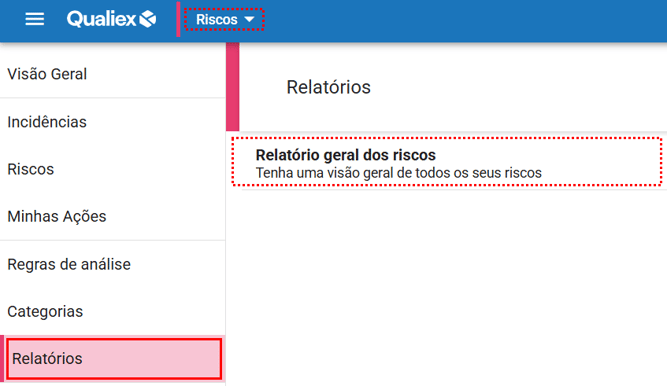
Será exibida uma caixa para definir os filtros que irão determinar as informações apresentadas. Os filtros disponíveis são:
- Grupo de risco: Selecione um ou mais grupos cadastrados na sua unidade.
- Local: Escolha um ou mais locais cadastrados.
- Responsável: Selecione um ou mais colaboradores com acesso ao módulo.
- Criticidade: Escolha uma ou mais criticidades cadastradas (lembrando que a matriz é personalizável).
- Apenas riscos monitorados: Exibe somente riscos que estão sendo monitorados.
- Apenas riscos com data de análise vencida: Filtra riscos cuja análise está atrasada.
- Apenas riscos com incidência: Mostra apenas riscos com incidências vinculadas. É possível definir o período da incidência no campo de data.
- Apenas riscos monitorados: Exibe somente os riscos que estão sendo acompanhados ativamente, facilitando o controle dos itens em gestão contínua.
- Apenas riscos com a data de próxima análise vencida: Mostra os riscos cuja análise periódica está atrasada, ajudando a priorizar revisões e ações corretivas.
- Apenas riscos com incidência: Filtra os riscos que possuem registros de ocorrências vinculadas, permitindo analisar situações que já apresentaram impactos reais.
Após selecionar e preencher os campos com os filtros desejados, clique em “Visualizar”. O sistema irá gerar o relatório aplicando exatamente os critérios definidos, exibindo apenas as informações correspondentes às opções escolhidas.
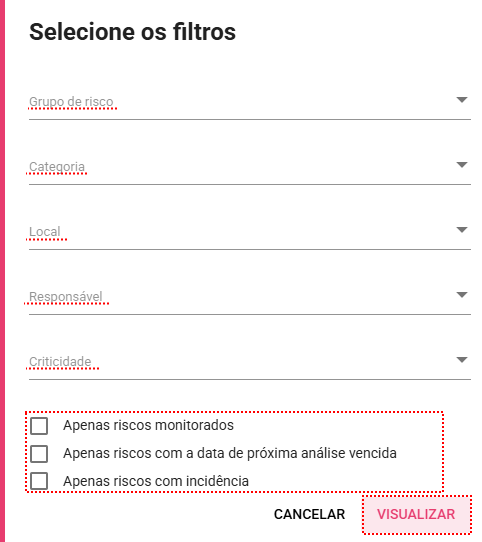
Se nenhum filtro for selecionado, o relatório exibirá todos os riscos que o usuário tem permissão para visualizar.
Ao clicar em “Gerar Relatórios”, será aberta uma nova janela exibindo o documento do relatório. No início do arquivo, é possível visualizar os filtros que foram aplicados anteriormente para a geração do relatório, garantindo transparência sobre os critérios utilizados na análise.
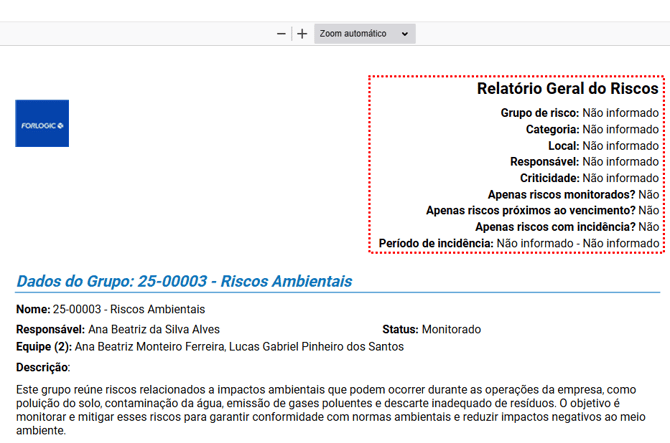
Essa funcionalidade permite que o usuário confira rapidamente quais parâmetros foram definidos, facilitando a validação das informações apresentadas. Após gerar o relatório, você poderá realizar as seguintes ações:
- Navegar entre páginas sem precisar sair da página atual, basta clicar no botão
 e escolher a página
e escolher a página - Pesquisar no documento

- Mudar a página para a próxima ou anterior, e também pelo número da página, para isso utilize os recursos

- Ajustar zoom

- Alterar para modo apresentação
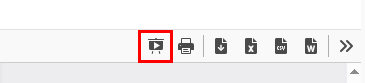
- Imprimir

- Fazer download (
 PDF,
PDF,  XLSX,
XLSX,  CSV,
CSV,  DOCX)
DOCX)
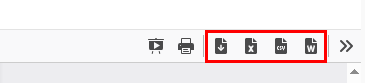
- Outras opções, como exportar com ou sem formatação, mudar a orientação do relatório, entre outros, é só clicar no botão

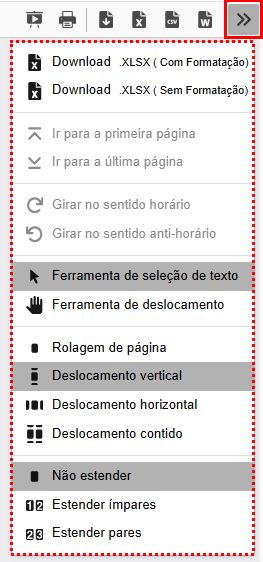
Para sair, clique no X no canto superior esquerdo ou fora do arquivo.
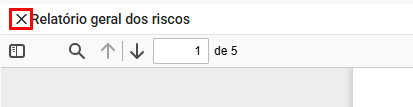
Ao final de cada página do relatório, serão exibidas informações que garantem a rastreabilidade do documento, como qualidade das páginas, nome da empresa, data e hora de visualização e o site de acesso utilizado. No canto inferior direito, também aparecerá a logo da ForLogic, reforçando que o relatório foi gerado por um sistema computadorizado e aumentando a confiabilidade das informações.

